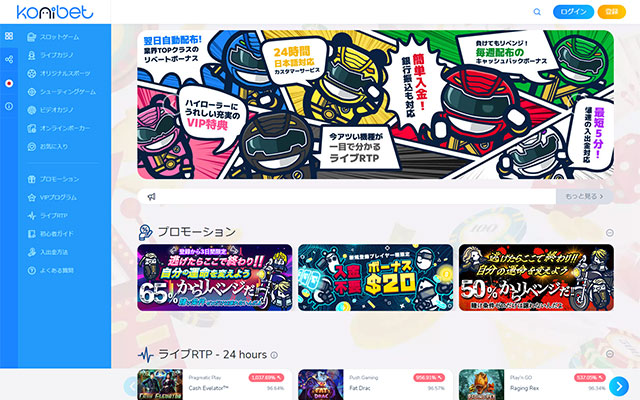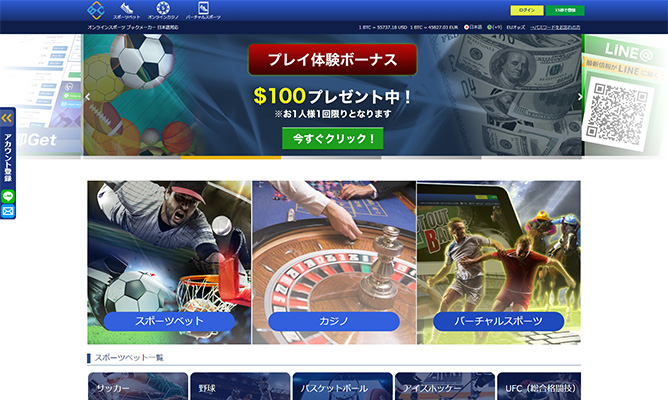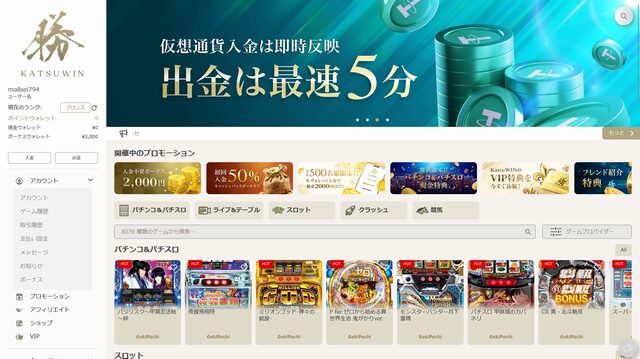コニベット(konibet)のKYC認証(本人確認)について分かりやすく解説!
- 2022/08/03
- 2022/08/03

コニベットは2019年運営開始の新しいブックメーカーです。細かく分かれたウォレット、決済パスワードの導入など、個性的なシステムを採用しています。
他のブックメーカーでも見られるKYC認証もセキュリティ向上の一環として採用しており、プレイヤーは出金前に身分証の画像などを提出しなければなりません。
この記事ではコニベットのKYC認証に関する情報を取り上げ、実際の手順も解説していきます。
目次
コニベットKYC認証の特徴
ほとんどのブックメーカーでは出金時に身分証などで本人確認を行うKYC認証を行います。これはマネーロンダリング対策として行われる一般的なものです。
運転免許証などの身分証や、現住所が記載された公共料金の請求書の画像を要求されますが、決してプレイヤーに嫌がらせをしているわけではありません。
コニベットはポップなデザインが特徴ですが、KYC認証に関しても特徴的なものがあります。
その特徴的な部分中心にコニベットのKYC認証に関する情報を記述していきます。
コニベット専用に撮影
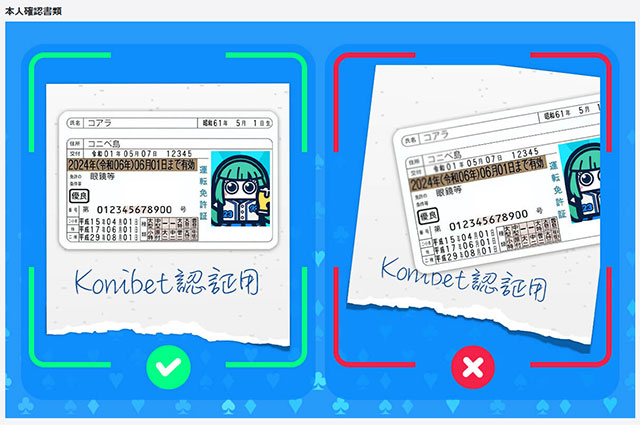
運転免許証やパスポートなどの本人写真つき身分証明書を撮影し、コニベットの専用ページからアップロードする必要があるのですが、その際「コニベット認証用」と書かれた紙と一緒に撮影をしなければいけません。
ですので、他のブックメーカーで使った認証用の写真をそのまま使いまわすことは不可能です。いくら手書きが苦手で文字が汚くても、がんばって「コニベット認証用」と書かれたメモを用意し撮影する必要があります。
サンプル画像はコニベットが提供する初心者ガイドのものです。初心者ガイドの存在についてはのちほど触れます。
最低限必要な画像
最低限必要な画像は
・運転免許証やパスポートなどの本人写真つき身分証明書(本人確認書類)
・現住所が記載された公共料金の請求書(現住所確認書類)
の2点です。
「本人確認書類」は下記のいずれか1つを提出します。
- 運転免許証(両面)
- 住民基本台帳カード(両面)
- パスポート(表面に写真ページ・裏面に住所記入ページ)
- 外国人登録証 (ARC)
- マイナンバーカード(両面)※裏面のマイナンバーは付箋などで隠し可能
「現住所確認書類」は下記のいずれか1つを提出します。
- 現住所確認用の公的書類(住民票など)
- 公共料金やクレジットカードなどの請求書
- 政府機関/市・区役所からの郵便物
前述した通り「コニベット認証用」と書かれたメモなどと一緒に撮影する必要があります。
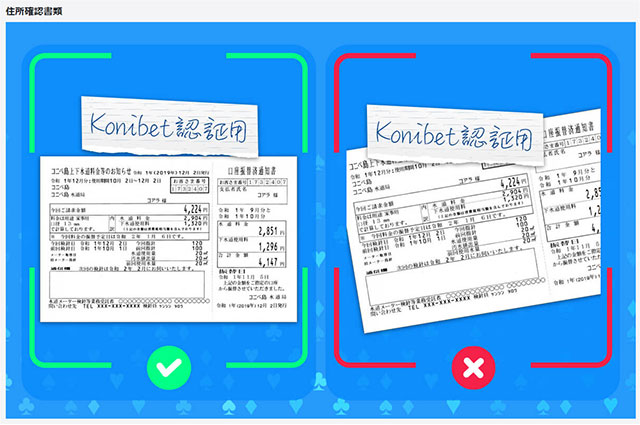
入金手段によっては、更に追加で画像をアップロードすることになります。筆者はE-walletのベガウォレットで入金しましたが、出金時にベガウォレットのスクリーンショットは求められませんでした。
もちろん出金額によってはセキュリティのチェックが厳しくなる可能性があります。
ガイドをしっかり用意
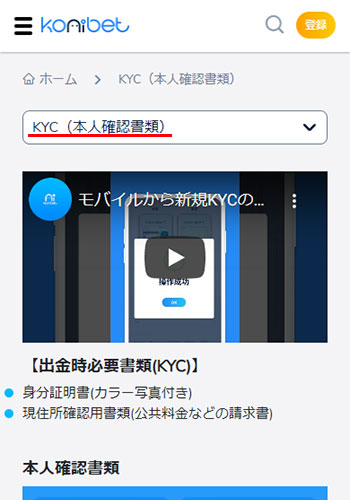
細かく分かれたウォレットや、決済パスワードの導入など手間のかかる要素がコニベットでは見られますが、初心者が困らないようガイドも用意されてあります。
ガイドのページに行き、KYCをメニューから選択すればKYC認証に必要な情報が得られます。こちらの記事でもKYC認証手順は解説していきますが、それでも不安な場合はガイドを活用していきましょう。
カード入金の場合はカード周りも必要
カード入金の場合は、カード周りの情報も必要となります。この記事ではE-walletのベガウォレットをサンプルとして利用しているので、カードで入金した方は先ほど取り上げたコニベットのガイドを参考にしてみてください。
カードの画像を送る場合はセキュリティの関係で、一部の文字を隠すなど他の入金手段には見られない手順が必要となります。
コニベットKYC認証の手順
実際のKYC認証手順を解説していきます。コニベットにログインしたところからスタートです。
ログイン後アカウント設定へ
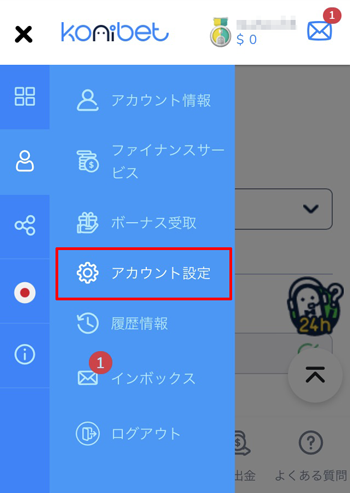
ログインしたらアカウント設定ページへと移動します。左上のメインメニューを開き、『アカウント設定』をタップします。
アカウント設定ページでKYCを選択
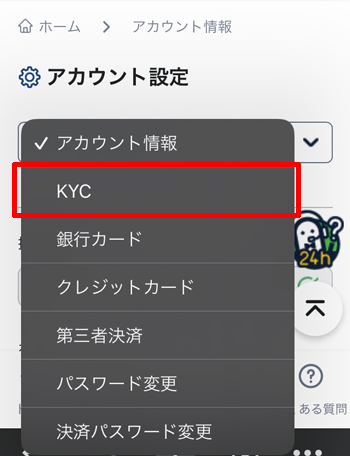
アカウント設定ページへ着いたら、メニューからKYCを選択します。
まずは身分証をアップロード
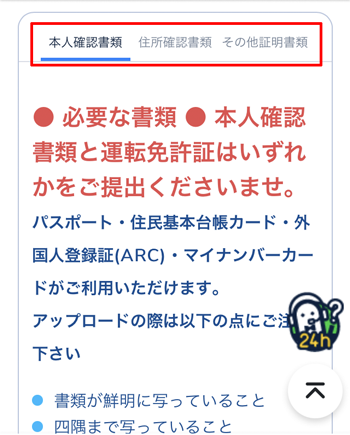
KYC認証のトップページまでやってきました。初期設定では本人確認書類(身分証)用のページとなっています。
どの画像を提出するかは上部のタブで切り替えます。赤い枠で囲んである部分です。初期設定にされてある本人確認書類をまずは提出します。

画面を下にスワイプさせていくと、注意点が表示されます。
運転免許証の場合、表と裏が必要
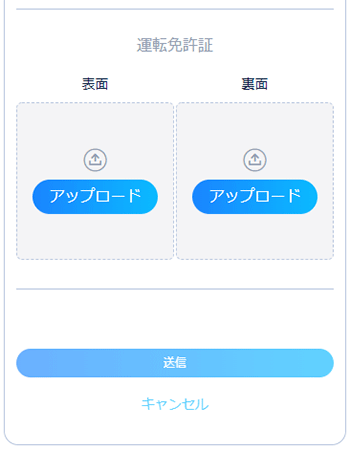
運転免許証の画像をアップロードする場合は、表面と裏面の両方を用意する必要があります。
表面と表示されているところの『アップロード』ボタンをタップします。
画像の提出方法を選ぶ
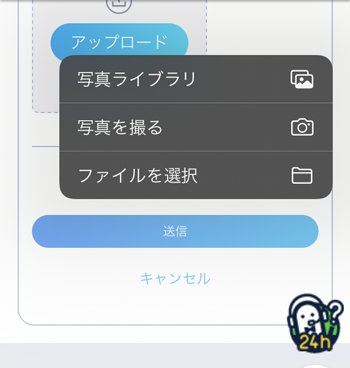
『アップロード』ボタンをタップすると、どのような方法で画像を用意するか選択肢が出ます。
既に写真を用意している場合は「写真ライブラリ」や「ファイルを選択」から、今から撮る場合は「写真を撮る」を選びます。
再び注意しますがアップロードする画像は「コニベット認証用」と書かれたメモなどと一緒に撮影する必要があります。
筆者はあらかじめ撮影しておいたので、それをファイルから提出しました。
運転免許証の場合は裏面もアップロード
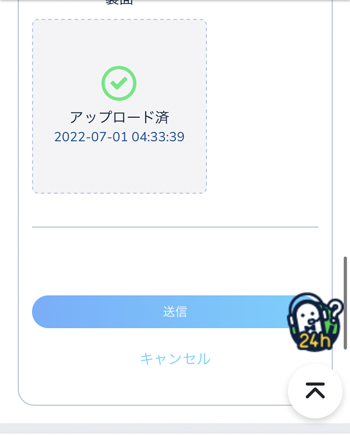
運転免許証の画像を提出する場合は、住所変更などの情報が載っている裏面もアップロードする必要があります。
裏面と表示されている下のアップロードボタンをタップし、表面と同じように画像を提出します。
住所確認用にタブを切り替える
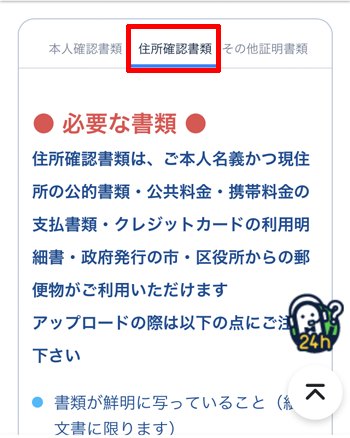
身分証のアップロードが済んだら、タブを切り替えて住所確認用の画像を提出します。赤い枠で囲んである部分をタップすると切り替わります。
住所確認用書類をアップロード
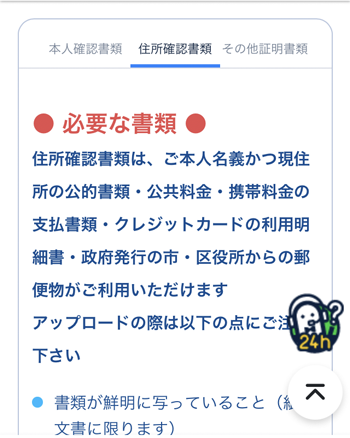
タブを切り替え、今度は公共料金の請求書などの住所確認用画像をアップロードします。

身分証提出と同じように注意点が表示されます。「コニベット認証用」と書かれたメモと撮影するところも一緒です。
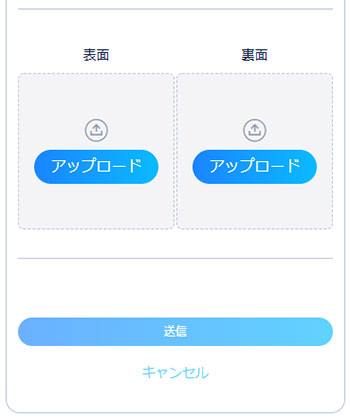
『アップロード』ボタンをタップして画像を提出します。筆者は水道料金の請求書をアップロードしました。
もし、裏面にも必要な情報が載っている場合は請求書の裏面も提出します。
KYC認証が終わるとメールが届く
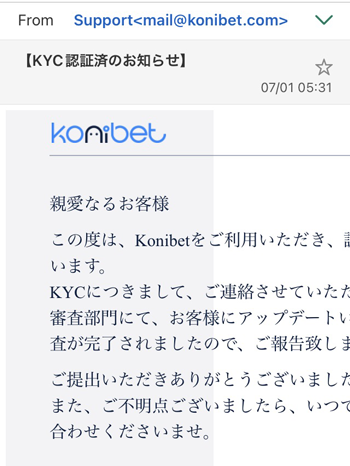
コニベットによるKYC認証が成功すると、登録したメールアドレスに通知メールが届きます。筆者のモバイル画面が小さいためか、見切れてしまっています。
いちいちログインして認証が終わったか確認する手間が省けるので、こういう通知はありがたいですね。
まとめ
コニベットKYC認証の特徴に触れながら、実際の認証手順を解説してきました。
コニベットはサポートの質が良いので、認証手続き自体が早いですし、困った時お世話になるライブチャットも使いやすいです。また、初心者用のガイドも充実しています。
この記事がいくらかでも認証手続きの参考になったのなら幸いです。
▼コニベットの詳細情報はこちら
カテゴリ:コニベット(Konibet)の基本情報と特徴について詳しく解説
コニベット(Konibet)の始め方
-
STEP1
登録
所要時間5分
-
STEP2
入金
所要時間即日
-
STEP3
ベット
所要時間即日